時間:2017-07-04 來源:互聯網 瀏覽量:
今天給大家帶來怎麼關閉win7電腦的休眠功能?,關閉win7電腦的休眠功能的步驟,讓您輕鬆解決問題。
什麼是ghost win7的休眠功能?可能很多朋友對此還不是很了解,但是雖然不了解,但是肯定是見過的,不然大家可以試著感受一下,長時間不用電腦,多幾分鍾之後,電腦就會慢慢的變暗,最後自動黑屏掉,這邊是電腦的休眠狀態,這並不是電腦關閉了,而隻是進入“休息”狀態,從某些方麵來說,這樣的狀態可以讓電腦壽命更長,也可以幫助我們省電。但是對於一些朋友來說,這種休眠的狀態卻並不實用,下麵,小編就來說說如何關閉電腦的休眠功能吧!
推薦係統:win7係統下載
1.返回到桌麵界麵,然後找到桌麵的計算機圖標並雙擊打開。
2.在計算機界麵中,咱們找到上方任務欄中的“打開控製麵板”按鈕並單擊。
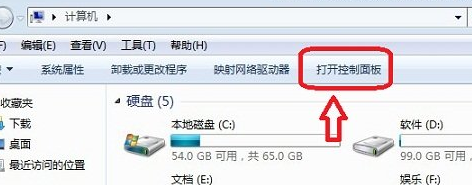
3.在出現的控製麵板界麵中,咱們點擊右上方的查看方式並在查看後麵的選項中選擇“大圖標”。
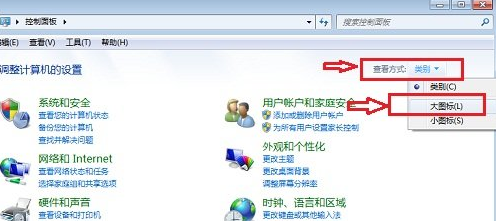
4.這樣咱們就可以很方便的找到“電源選項”了,單擊進入。

5.在接下來出現的窗口中,咱們點擊左側菜單中的“更改計算機睡眠時間”,然後在彈出來的界麵中將“使計算機進入睡眠狀態”後更改為兩個“從不”,並點擊下方的保存修改即可。


以上就是怎麼關閉win7電腦的休眠功能?,關閉win7電腦的休眠功能的步驟教程,希望本文中能幫您解決問題。